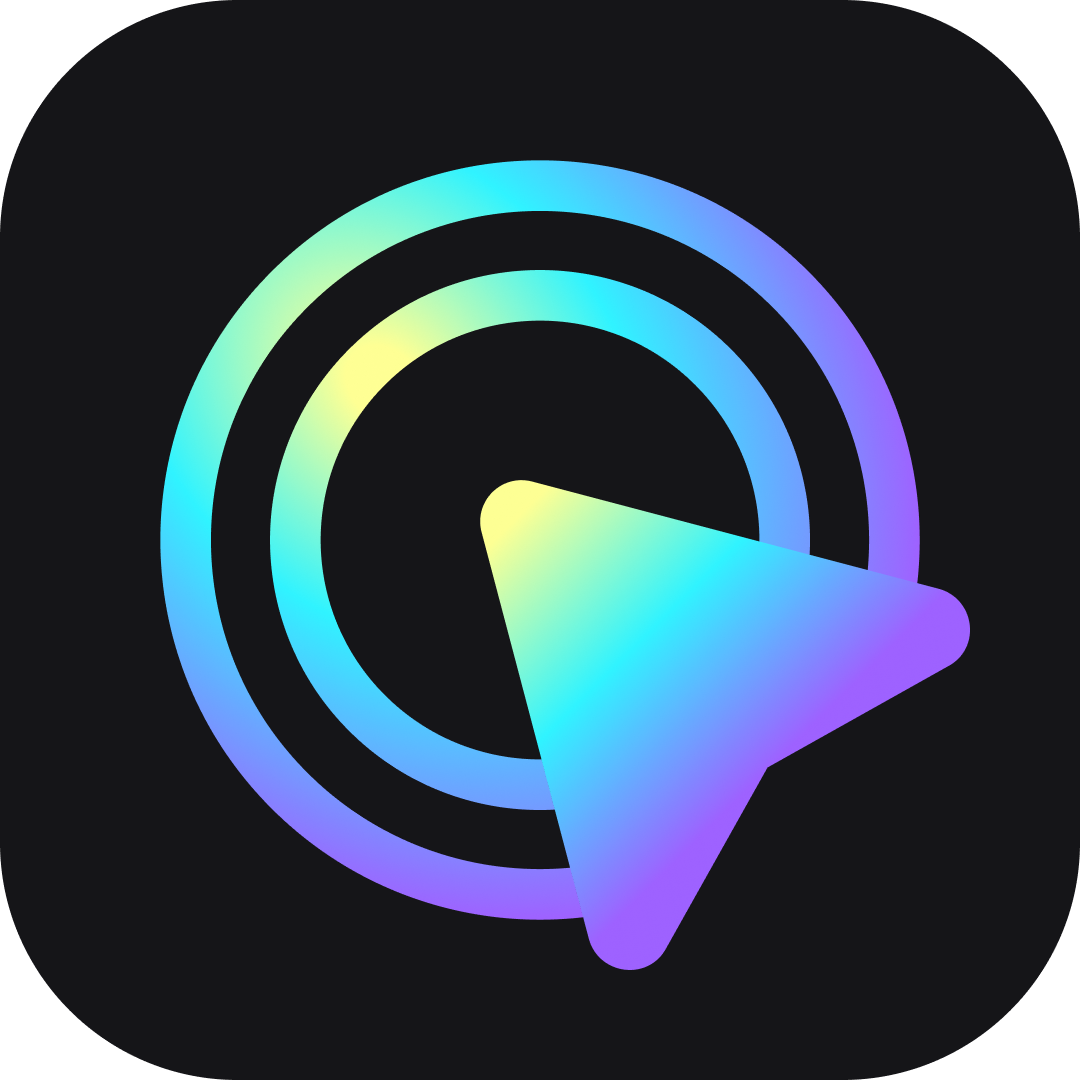


FocuSee – Intelligente Bildschirmaufzeichnung mit automatisierter Nachbearbeitung
- Preis
- Plattform
Windows und macOS
- Lizenzplan
1. Was ist FocusSee?
FocuSee ist eine Anwendung zur Bildschirmaufzeichnung, die zur Automatisierung von Nachbearbeitungsaufgaben entwickelt wurde und es Benutzern ermöglicht, mit minimalem Aufwand Videos in professioneller Qualität zu erstellen. Es ist sowohl mit Windows- als auch mit macOS-Plattformen kompatibel.
2. FocusSee-Screenshots
3. FocusSee Hauptfunktionen
Verabschieden Sie sich von Unschärfe – Mühelos kristallklare 4K-Videos .
Alles automatisch aufzeichnen - Erfassen Bildschirm , Selfie , Und Voiceover auf einmal.
Intelligente Zoomeffekte – Passen Sie den Zoom an, um sich auf das Wesentliche zu konzentrieren.
2X Hervorhebung – Fügen Sie Spotlight-Effekte hinzu, um die Aufmerksamkeit zu erregen.
Cursor-Magie – Wählen Sie aus mehreren Cursorstile , Klickeffekte , Und Tonsignale .
Sofortige automatische Untertitel – Generieren Sie automatisch Untertitel für die Barrierefreiheit.
Layout-Auswahl – Verwenden Sie das Layout, das am besten zu Ihrem Inhalt passt.
Bewegungsunschärfe – Verleihen Sie mit dynamischer Bewegungsunschärfe ein filmisches Flair.
Benutzerdefinierte Voreinstellungen – Speichern Sie Aufnahmestile und verwenden Sie sie jederzeit wieder.
Flexibles Wasserzeichen – Fügen Sie Ihr Branding nach Ihren Wünschen hinzu.
Trimm- und Geschwindigkeitskontrolle – Schneiden Sie Clips und passen Sie die Wiedergabegeschwindigkeit mühelos an.
Stilvolle Rahmen und Filter – Verbessern Sie die Optik mit integrierten Kreativoptionen.
4. Wie verwende ich FocusSee?
Schritt 1: Laden Sie FocusSee herunter und installieren Sie es
Besuchen Offizielle Website von FocusSee , laden Sie die Version für Windows oder macOS herunter, folgen Sie den Installationsanweisungen und starten Sie die App.
Schritt 2: Richten Sie Ihre Aufnahme ein
Wählen Sie den Aufnahmemodus (Bildschirm +/oder Webcam +/oder Mikrofon), wählen Sie den Aufnahmebereich (Vollbild oder benutzerdefinierter Bereich), aktivieren/deaktivieren Sie Systemton und Mikrofon.
Schritt 3: Starten Sie die Aufnahme
Klicken Sie auf die Schaltfläche „Aufzeichnen“, um den Vorgang zu starten. Führen Sie Ihre Aufgaben oder Demos nach Bedarf aus, und FocuSee verfolgt automatisch Mausbewegungen und Aktionen.
Schritt 4: Automatische Verbesserung (Postproduktion)
Nach Abschluss der Aufnahme fügt FocuSee automatisch Zoom- und Schwenkeffekte hinzu, hebt Klicks mit Effekten hervor, fügt Bewegungsunschärfe und Cursorstile hinzu und generiert automatische Untertitel.
Schritt 5: Bearbeiten Sie Ihr Video (optional)
Sie können Clips zuschneiden, die Wiedergabegeschwindigkeit ändern, einen Hintergrund hinzufügen oder die Auflösung ändern sowie Untertitel oder Stile bei Bedarf manuell anpassen.
Schritt 6: Exportieren und teilen
Wählen Sie Ausgabeformat und Auflösung, verwenden Sie Voreinstellungen für soziale Medien, Tutorials oder Präsentationen und exportieren Sie Ihr Video, um es zu speichern und freizugeben.
5. Technische Daten von FocusSee
Spezifikation |
Einzelheiten |
Entwickler |
iMobie Inc. |
Webseite |
|
Unterstütztes System |
• Für
Windows 10 oder höher
|
Sprache |
Englisch, Deutsch, Französisch, Spanisch, vereinfachtes Chinesisch, traditionelles Chinesisch, Japanisch |
Unterstützte Videoformate |
MP4, GIF |
Unterstützte Videoauflösungen |
720P, 1080P, 2K, 4K |
6. FocusSee-Preisplan
Plantyp |
Preis |
Erneuerung |
Geräte |
Lebenszeitplan |
48,99 $ (
|
Einmaliger kauf |
1 Gerät |
Lebenszeitplan |
67,19 $ (
|
Einmaliger kauf |
2 Geräte |
Lebenszeitplan |
125,99 $ (
|
Einmaliger kauf |
5 Geräte |
30-Tage-Plan |
27,99 $ (
|
Zugriff für 30 Tage, keine automatische Verlängerung |
1 Gerät |
7. FocusSee-Alternativen
Screen Studio, OBS Studio, Loom, Snagit, Camtasia, ScreenPal, ScreenRec
8. Focusee-Bewertungen
Gesamtbewertung: 4,8/5
„
Die automatische Zoom-Funktion ist fantastisch. Focusee ist eine sehr benutzerfreundliche Software mit einer übersichtlichen Benutzeroberfläche. Der Support ist ebenfalls gut.
„ – Ranvir M.
„Es zoomt intelligent auf die Stelle, an der der Cursor hingeht. Ich musste nichts manuell animieren.“ – OrrettW
„Dieses Tool hat die Erstellung professioneller Videos aus Bildschirmaufnahmen revolutioniert. Die automatischen Schwenk- und Zoomeffekte heben Schlüsselelemente nahtlos hervor.“ – Luis Miguel Morro
9. FAQs
F: Ist die Nutzung von FocusSee kostenlos?
A: Ja, FecuSee bietet eine kostenlose Testversion an, die es ermöglicht, Nehmen Sie Videos in bis zu 4K auf, bearbeiten und exportieren Sie sie lokal auf Ihrem Computer mit einem Wasserzeichen (Sie können es durch ein Upgrade auf die Pro-Version entfernen).
F: Gibt es bei der Verwendung von FocuSee Beschränkungen hinsichtlich der Videolänge?
A: Es gibt keine feste Grenze, aber längere Videos benötigen je nach den Spezifikationen Ihres Geräts möglicherweise mehr Speicher und Verarbeitungszeit.
F: Unterstützt FocusSee animierte Cursoreffekte?
A: Ja! Sie können verschiedene Cursor-Stile, Klick-Animationen und Soundeffekte zur Hervorhebung auswählen.
F: Kann ich Zoom und Spotlight manuell einstellen?
A: Ja, Sie können die Zoomstufen und Spotlight-Positionen vollständig anpassen oder dies automatisch von FocusSee erledigen lassen.
F: Kann ich Focusee für YouTube oder Online-Tutorials verwenden?
A: Auf jeden Fall! FocuSee eignet sich ideal für Tutorials, Demos, Kursinhalte und YouTube-Videos. Sie können Ihre Inhalte auch mit einem individuellen Wasserzeichen versehen.
Bei einigen Links kann es sich um Affiliate-Links handeln, was bedeutet, dass wir möglicherweise eine Provision erhalten, ohne dass Ihnen zusätzliche Kosten entstehen. Schauen Sie sich unsere an Haftungsausschluss .



